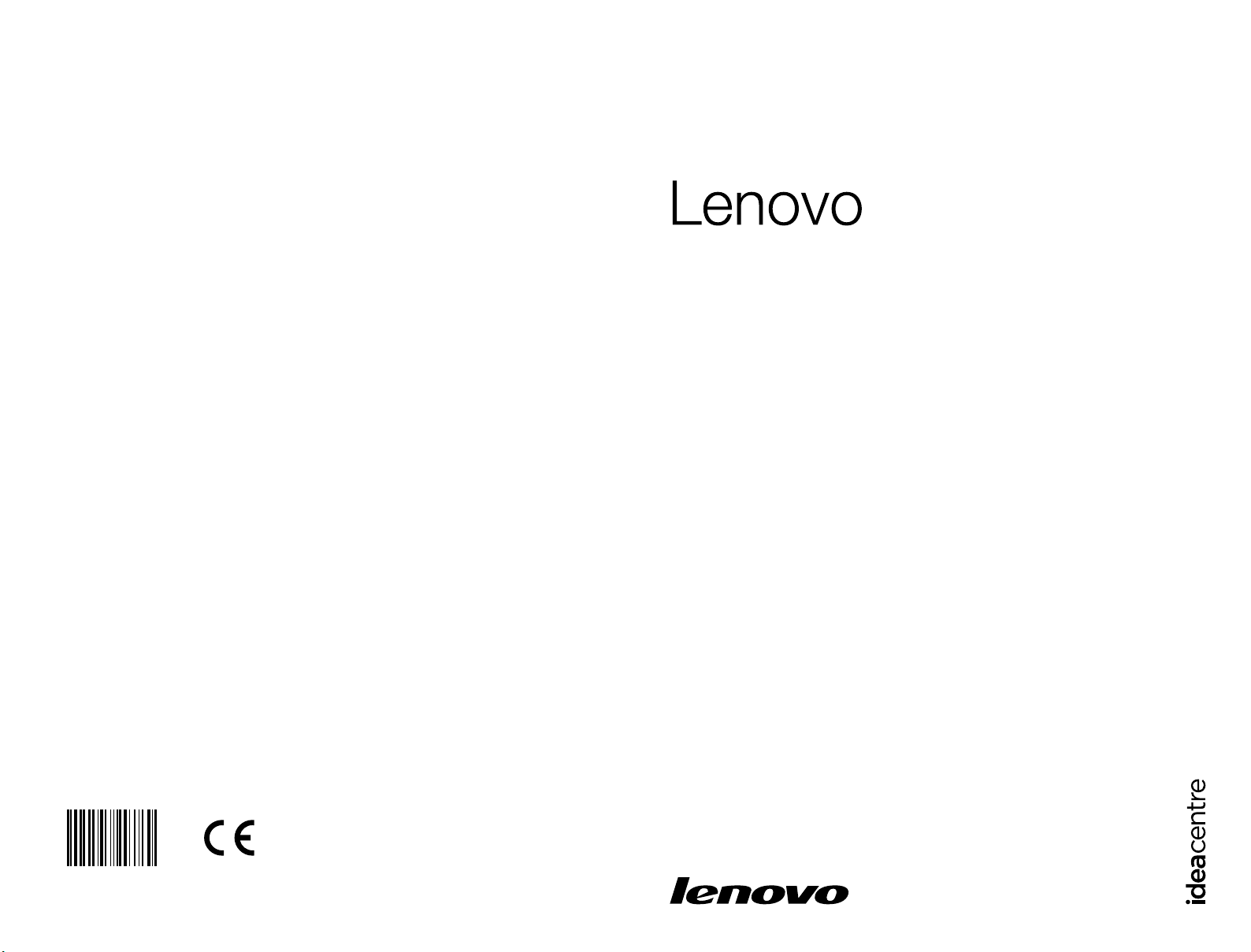
Version 1.0 2012.02
使用手冊
IdeaCentre K4 Series
Machine type: 10086/3109/4743 K430
10089/1168/4744 K410
10090/2556/4748 K415
31501112
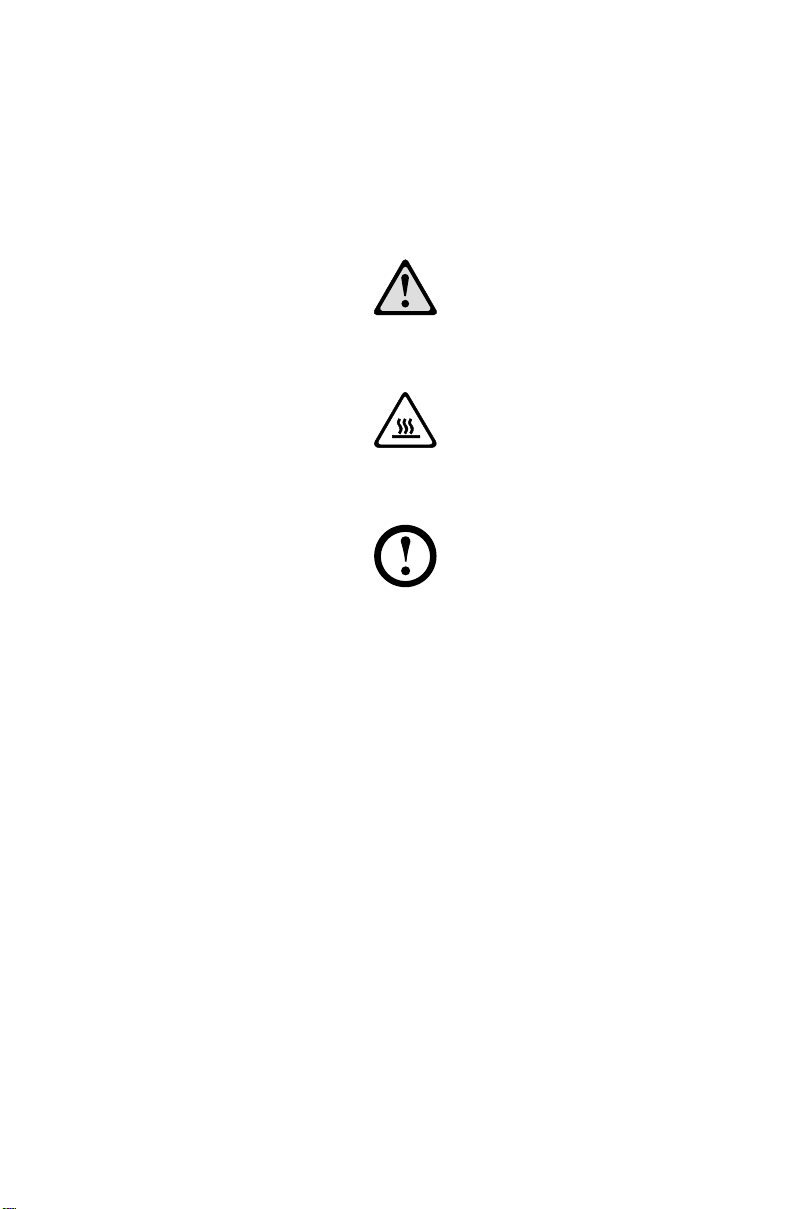
重要安全資訊
使用本手冊之前,請務必閱讀並瞭解所有和本產品相關的安全資訊。有關最新的
安全資訊,請參閱本產品隨附的
發生人員傷害或產品損壞的風險。
危險:
注意:
請注意對程式、裝置或資料可能造成的損壞。
安全及保固手冊
請注意極度危險或致命的狀況。
附註:
請注意此項重要資訊。
。閱讀並瞭解本安全資訊可降低
© Copyright Lenovo 2012
有限與限制權利聲明:若產品、資料、電腦軟件或服務係依美國總務管理局
(General Services Administration,GSA)
契約編號
© 2012. Lenovo
GS-35F-05925
。版權所有。
契約交付,則使用、再製或揭露均受
規定之限制所約束。
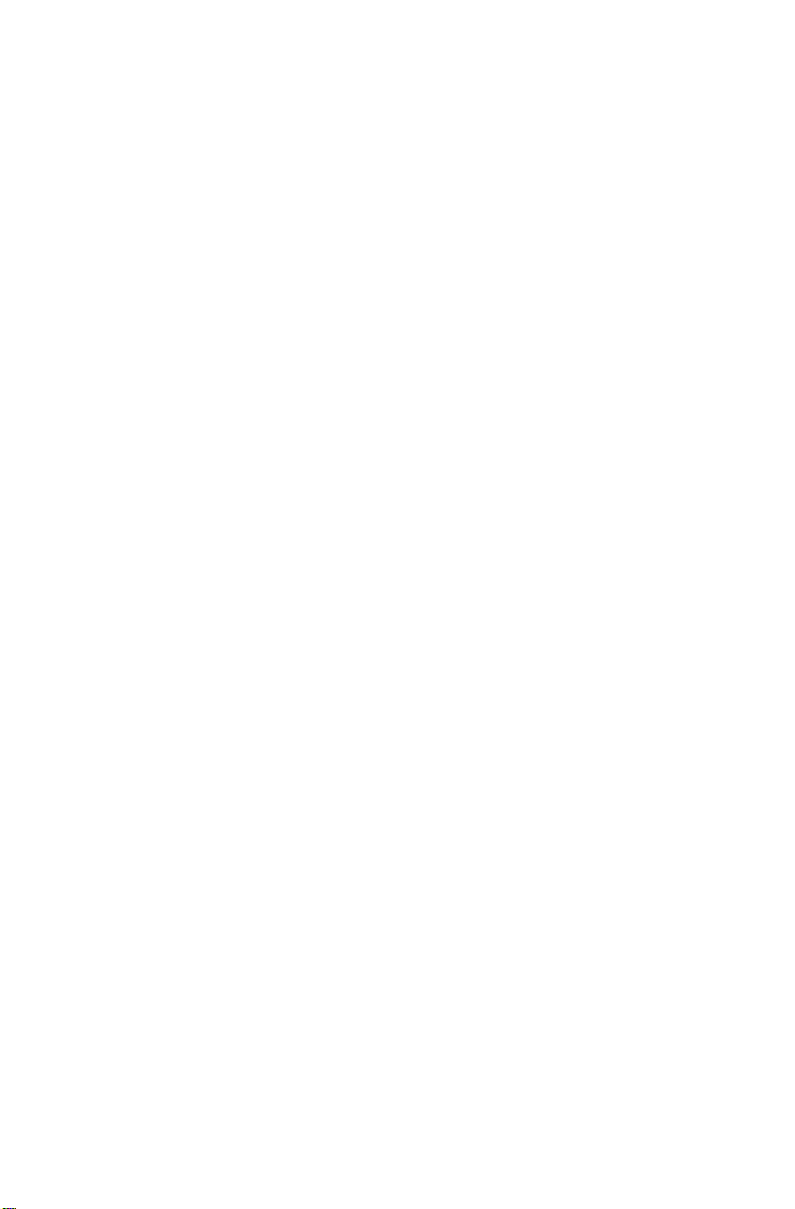
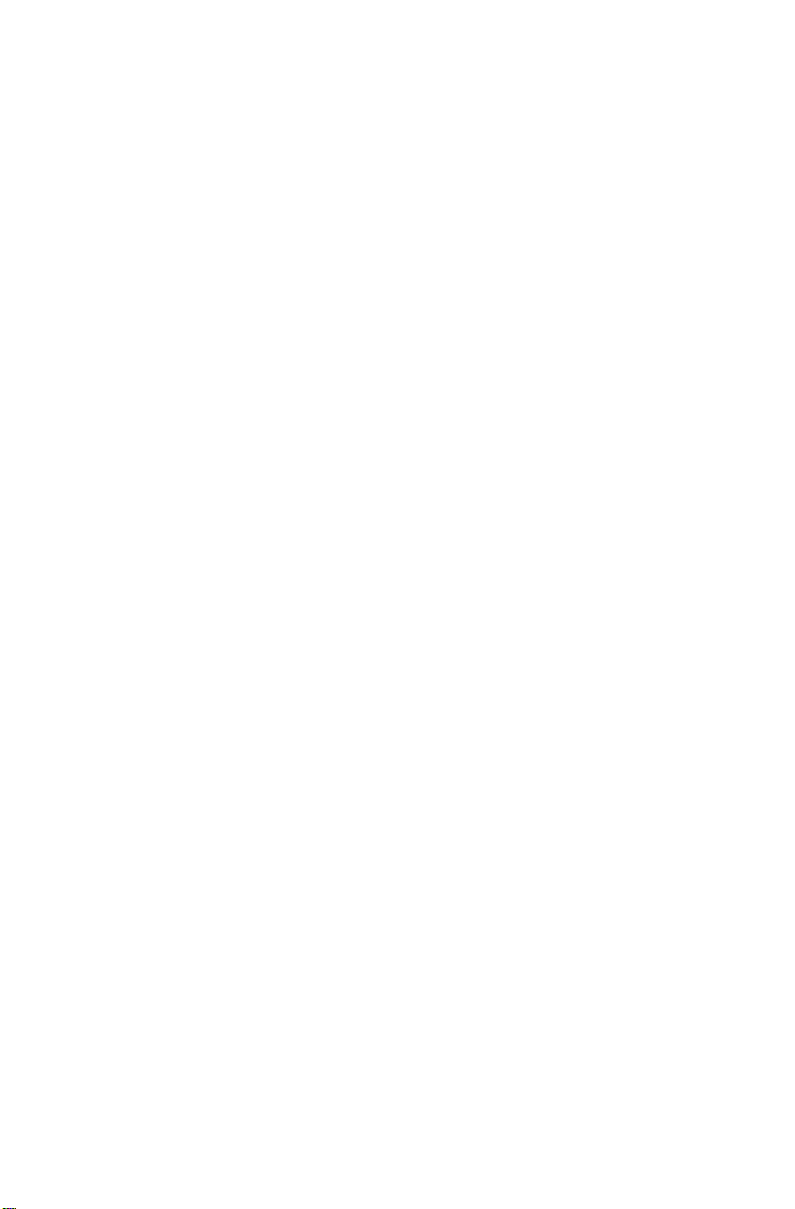
目錄
重要安全資訊
第一章
第二章
使用電腦硬體
機箱正面視圖
1.1
機箱背面視圖
1.2
連接電腦
1.3
1.4 7.1
1.5 5.1
1.6
1.7
1.8
1.9
1.10
使用
2.1 OneKey Recovery ................................................................18
2.2
2.3
2.4
2.5
2.6
音訊配置指示
音訊配置指示
將電源線正確地連接到接地的電源插座
如何播放藍光光碟(選配)
有線鍵盤(選配)
熱交換硬碟(選配)
電源控制開關(選配)
Rescue System ............................................. 17
驅動程式與應用程式安裝
系統設定
系統備份
系統復原
建立復原光碟
............................................................ 1
........................................................................2
........................................................................3
...............................................................................6
.............................................
..................................................................8
.................................9
...................................................9
...............................................................10
...........................................................10
......................................................12
..
....................................................18
.............................................................................19
.......................
.............................................................................20
......................................................................20
......................................................20
.....................7
第三章
疑難排解及確認設定
顯示器問題疑難排解
3.1
音訊問題疑難排解
3.2
軟體問題疑難排解
3.3
光碟機和硬碟的問題疑難排解
3.4
3.5 Windows
執行每日維護作業
3.6
................................................ 21
...........................................................22
.....................
...............................................................24
疑難排解的特殊考量
...............................................................26
..........................................23
.............................................24
............................................25
目錄
1
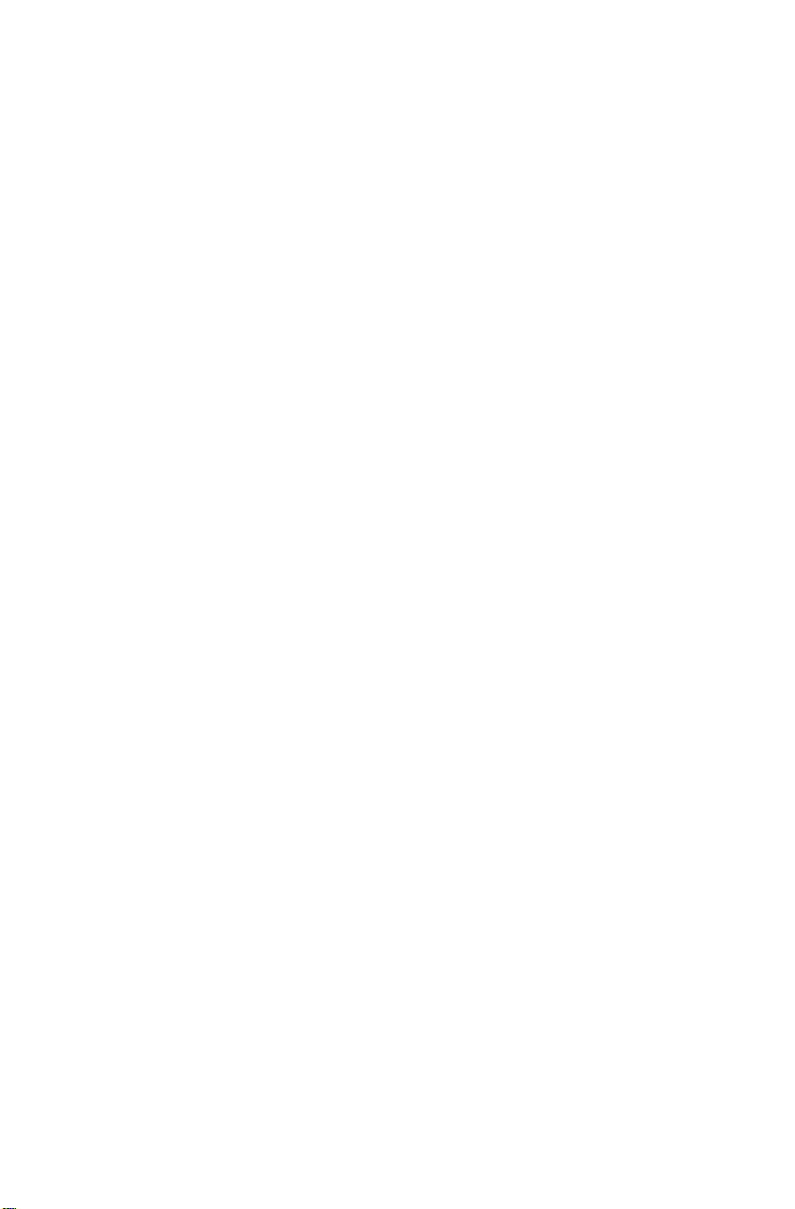
第四章
硬體替換指引
4.1
4.2
附錄
Energy Star
.......................................................... 27
位置
.....................................................................................31
替換硬體
............................................................................................47
.............................................................................35
(能源之星)聲明
..........................
...........................48
目錄
2
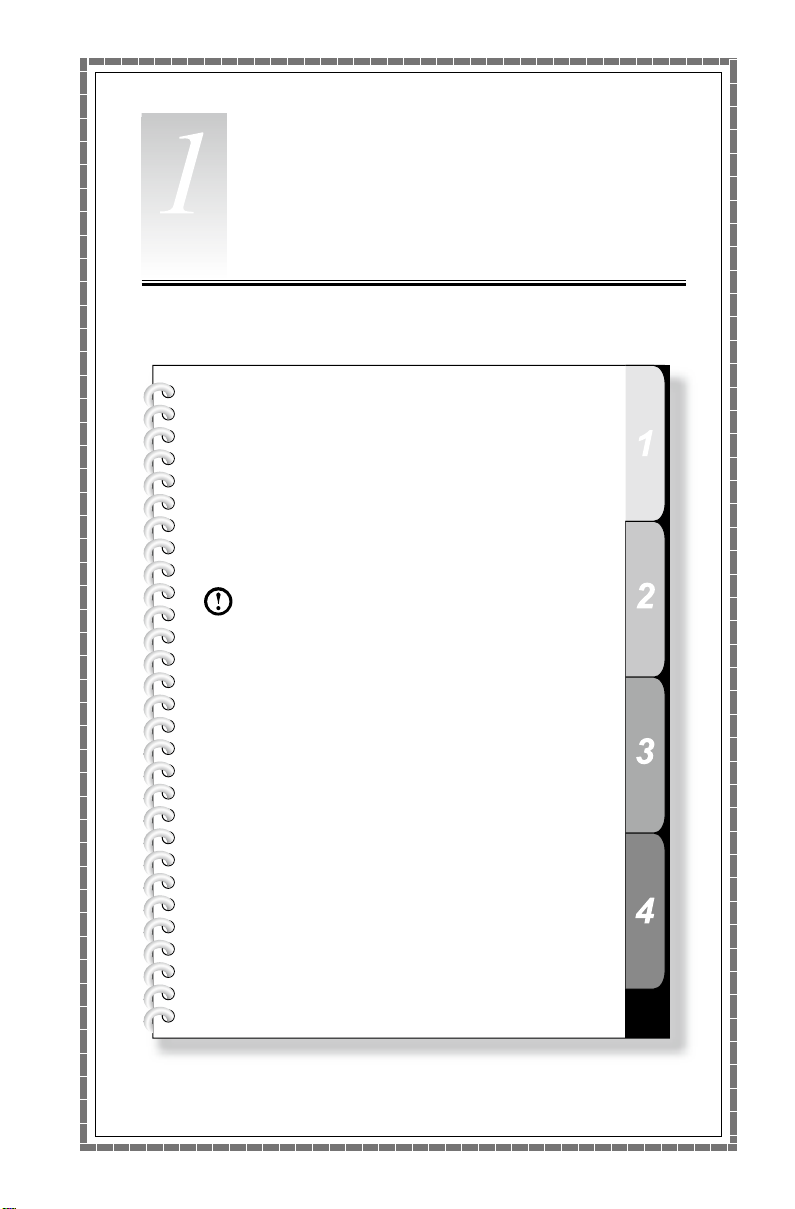
ണ
使用電腦硬體
本章包含下列主題:
電腦硬體簡介
電腦連線資訊
附註:
本章的說明可能跟您在自己電腦上所
見的內容不同,實際視您的電腦型號與配置
而定。
使用手冊
1
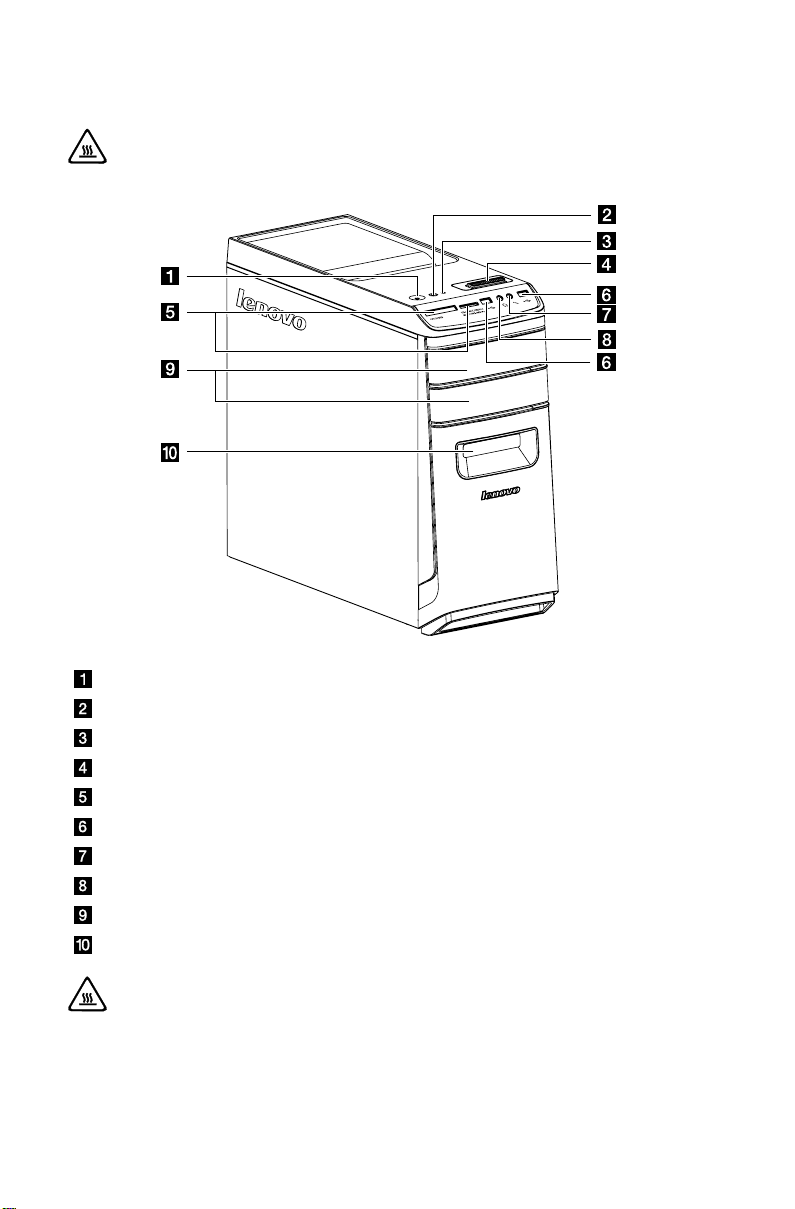
2
使用手冊
機箱正面視圖
1.1
注意:
度過熱問題。
請勿擋住電腦的任何一個通風孔。如果擋住通風孔,可能會造成溫
電源按鈕
電源控制開啟/關閉(選配)
磁碟機指示燈
電源控制開關(選配)
記憶卡讀卡機(選配)
接頭
USB
麥克風接頭
耳機接頭
光碟機(某些機型僅配備一台光碟機)
熱插拔硬碟接頭(選配)
注意:
請勿將
吋光碟片插入光碟機中。
3
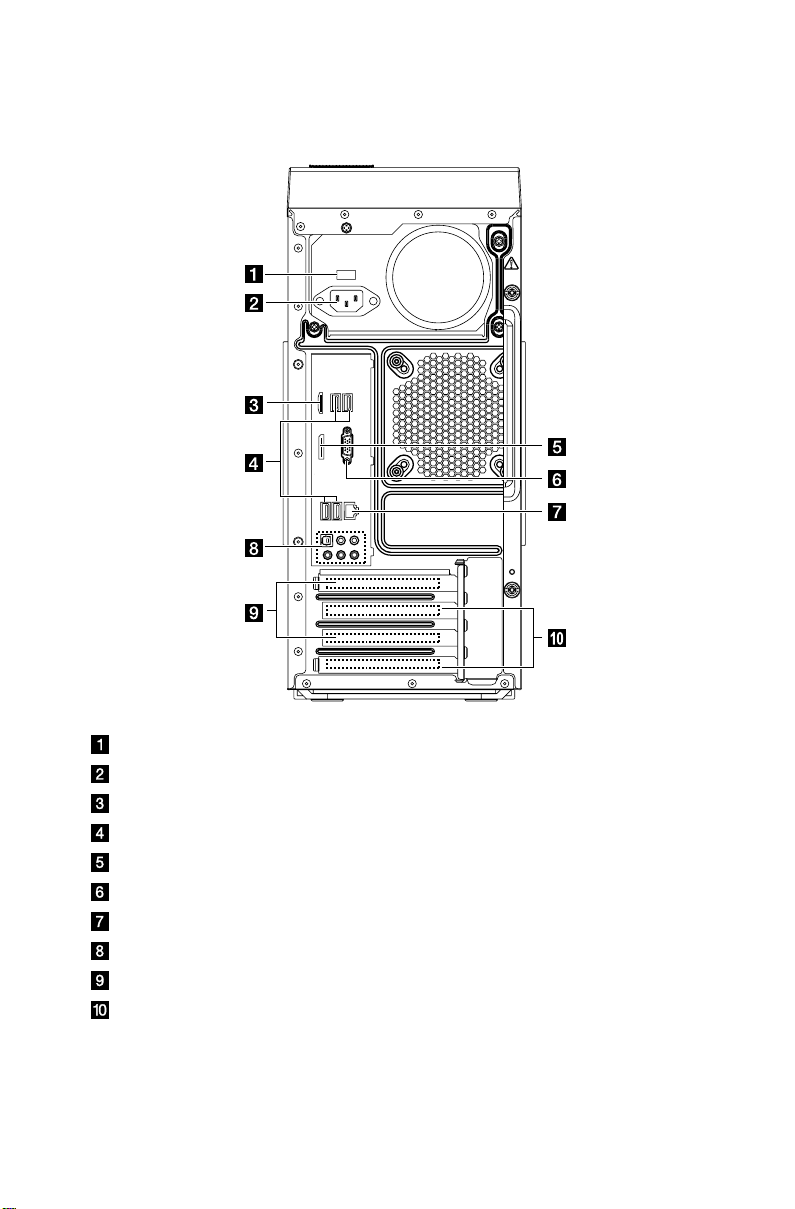
3
使用手冊
機箱背面視圖
IdeaCentre K430
1.2
電壓選擇開關(選配)
電源接頭
接頭(選配)
HDMI
接頭
USB
VGA
接頭(選配)
接頭
顯示卡接頭(部份機型配備顯示卡)
介面卡接頭(部份機型配備
DisplayPort
內建
乙太網路接頭
音訊接頭
PCI Express x 16
PCI Express x 1
WIFI 卡 TV
電視卡)
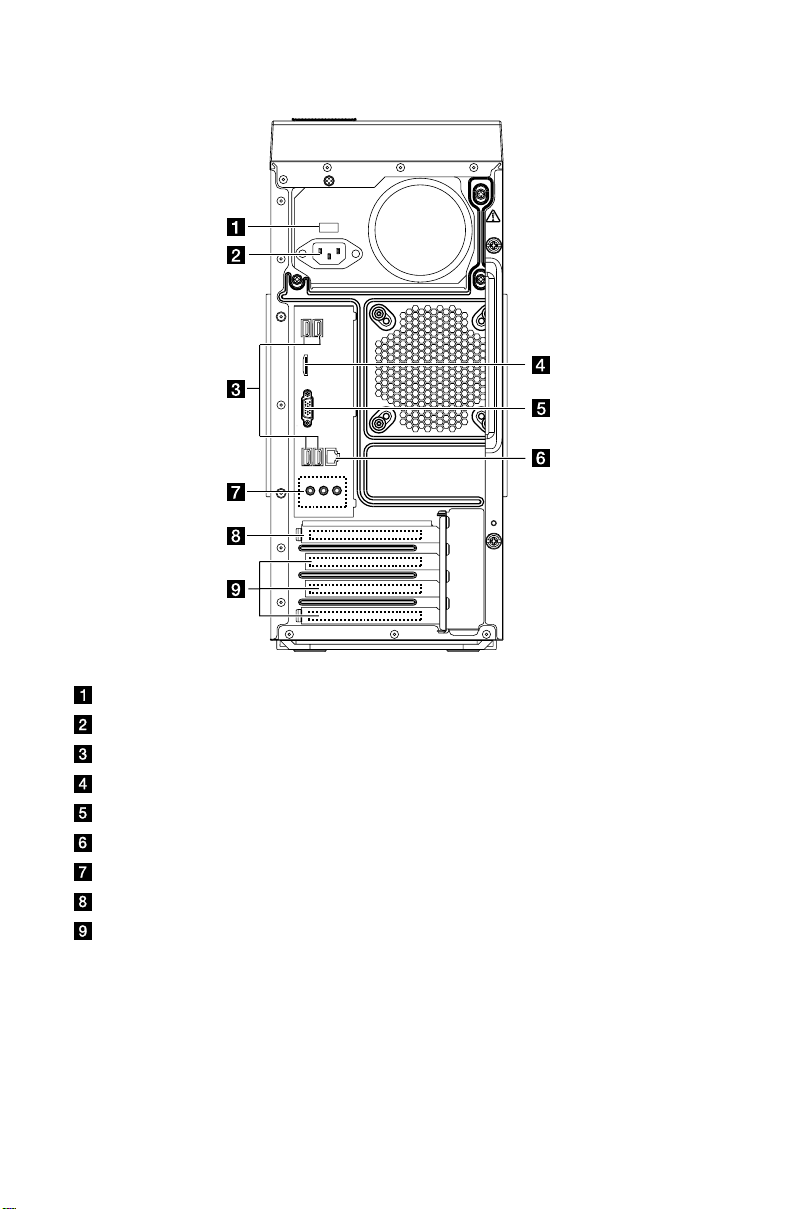
4
使用手冊
IdeaCentre K410
電壓選擇開關(選配)
電源接頭
接頭
USB
接頭(選配)
HDMI
內建
VGA
接頭
乙太網路接頭
音訊接頭
PCI Express x 16
PCI Express x 1
顯示卡接頭(部份機型配備顯示卡)
介面卡接頭(部份機型配備
WIFI 卡 TV
電視卡)
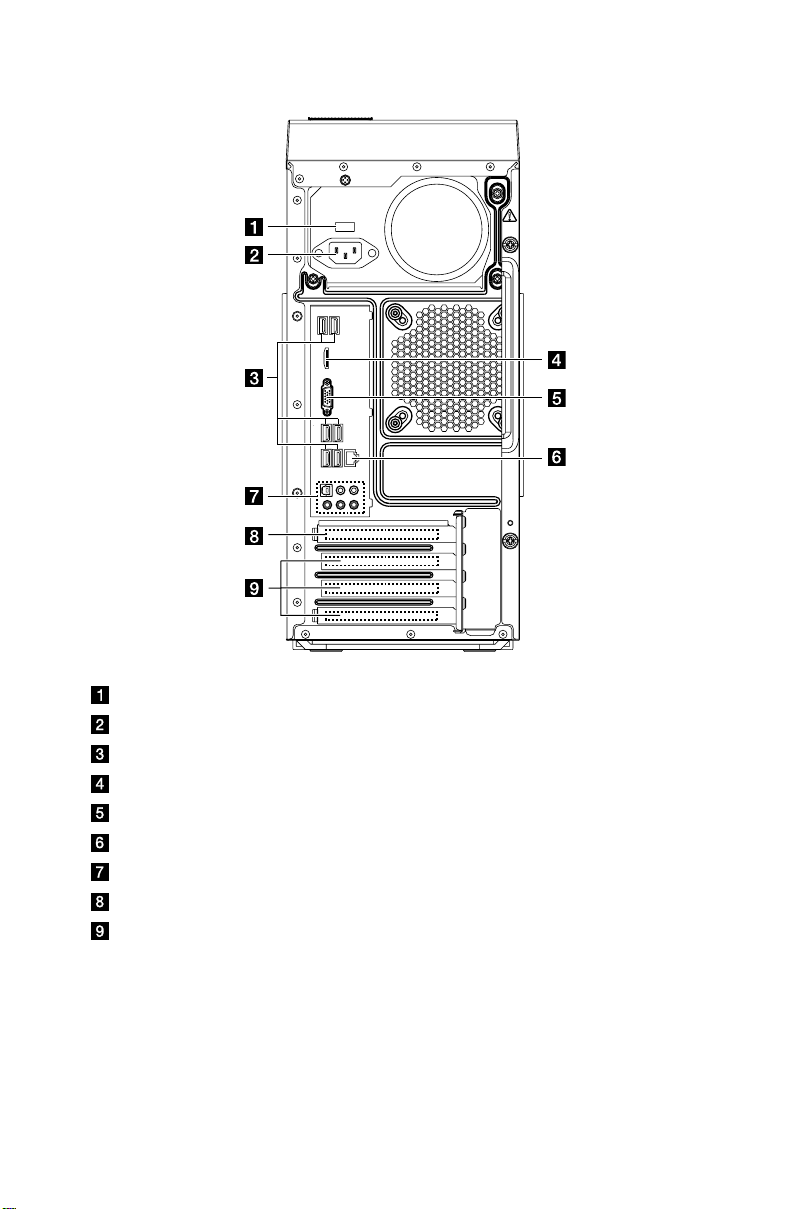
5
使用手冊
IdeaCentre K415
電壓選擇開關(選配)
電源接頭
接頭(4 到
USB
接頭(選配)
HDMI
內建
VGA
接頭
乙太網路接頭
音訊接頭
PCI Express x 16
PCI Express x 1
6 個 USB
連接埠)
顯示卡接頭(部份機型配備顯示卡)
介面卡接頭(部份機型配備
WIFI 卡 TV
電視卡)
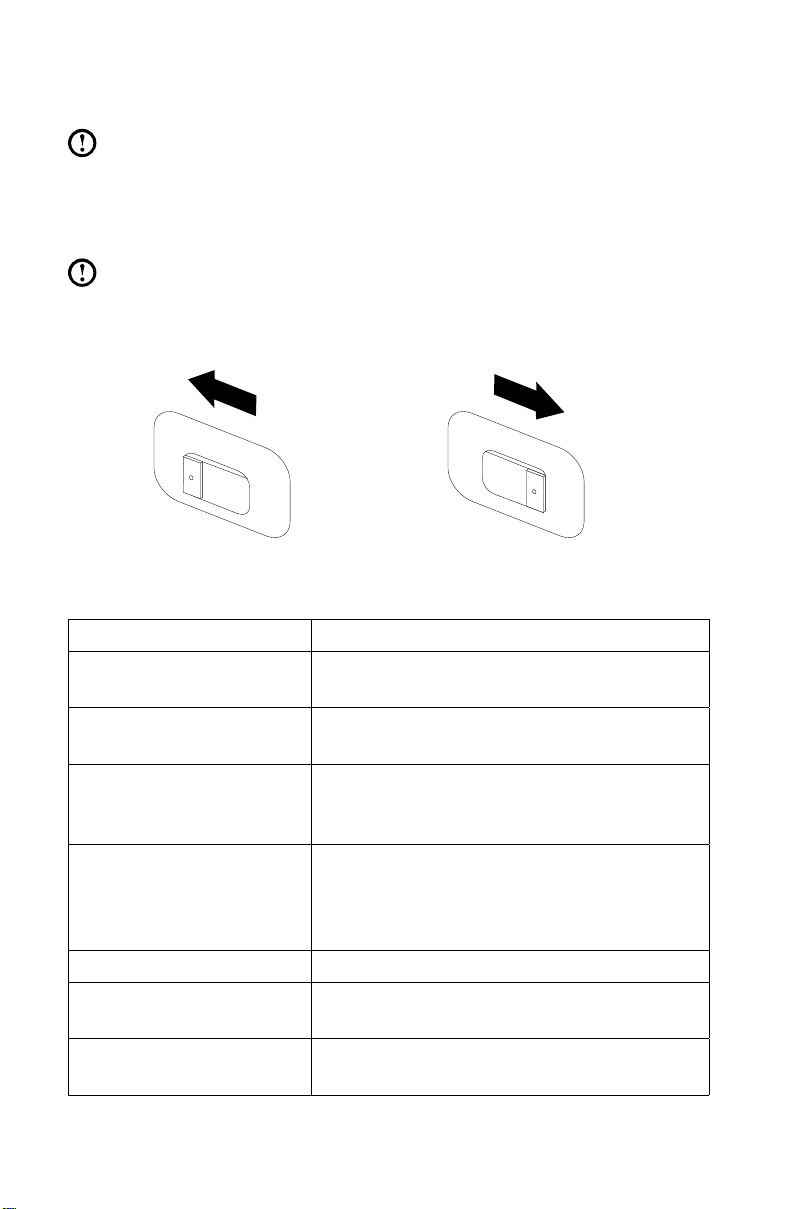
6
使用手冊
連接電腦
115
230
1.3
附註:
1.3.1
您的電腦可能並未配備本節中所說明的全部接頭。
檢查電腦背面電壓選擇開關的位置。如果必要,請使用原子
筆撥動開關。
附註:
如果電壓供應範圍是交流電
•
如果電壓供應範圍是交流電
•
某些電腦可能未配備電壓開關。這些電腦會自動控制電壓。
100-127 V
200-240 V
,請將開關調至
,請將開關調至
115 V
230 V
。
。
基本接頭指示
1.3.2
接頭 說明
麥克風 當您要錄製聲音或使用話音辨識軟體時,請使用
耳機 當您要聆聽音樂或其他音效,但不想吵到他人時,
音訊輸入接頭 用於從立體聲系統等外接音訊裝置接收音訊。安
音訊輸出接頭 用於將音訊訊號從電腦傳送到外接裝置,例如接
接頭 這個接頭可用來連接需要
USB
乙太網路接頭 這個接頭可將電腦連接到乙太網路類型的區域
接頭 用於安裝
VGA
這個接頭將麥克風連接到您的電腦。
請使用這個接頭將耳機連接到您的電腦。
裝外接的音訊裝置時,請使用纜線接頭裝置的音
訊輸出接頭與電腦的音訊輸入接頭。
電式立體聲喇叭(內建擴大機的喇叭)、耳機、多
媒體鍵盤或立體聲系統或其他外接錄音裝置的音
訊輸入接頭。
連接的裝置。
USB
網路。
VGA
其他裝置。
顯示器或使用
顯示器接頭的
VGA
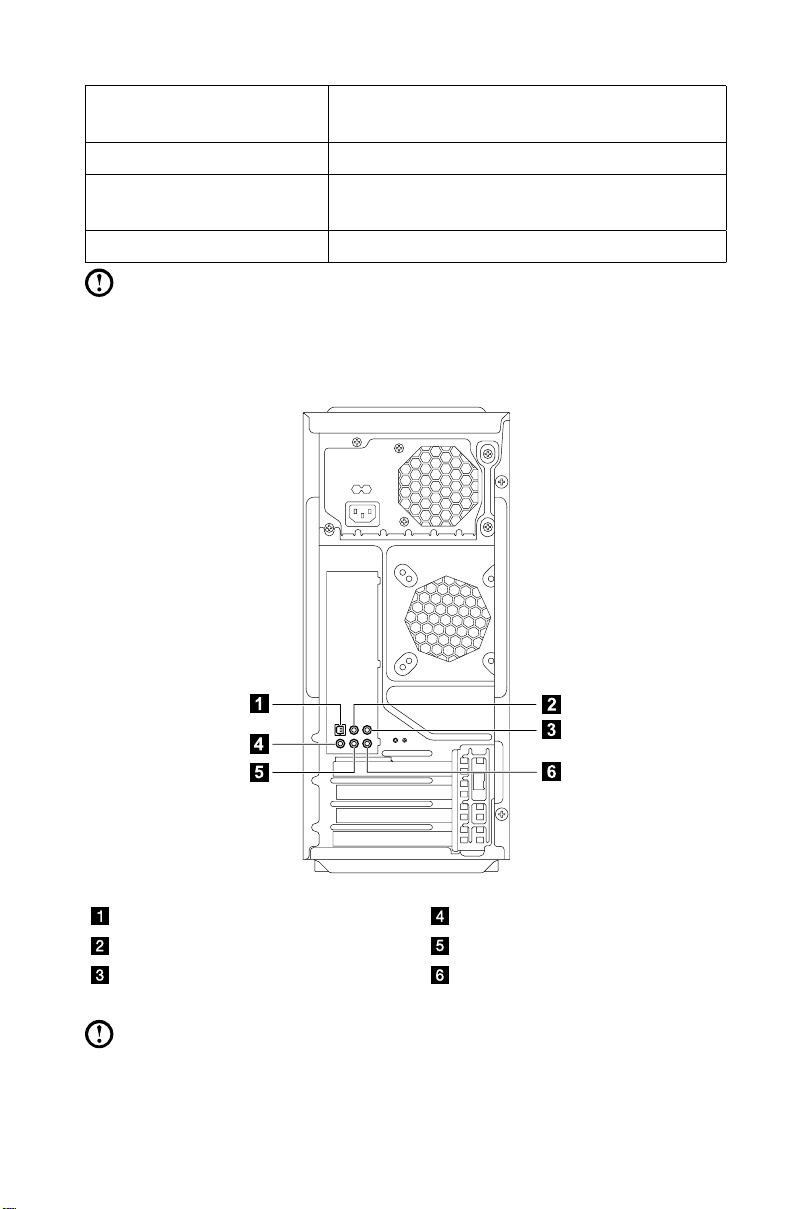
7
使用手冊
接頭 用於安裝
DVI
他裝置。
接頭(選配) 連接您的顯示裝置或
HDMI
DisplayPort
電視卡接頭(選配) 只支援選購
TV
接頭(選配) 用於安裝高性能顯示器、直接驅動顯示器或使用
DisplayPort
附註:
如果電腦配備無線鍵盤或滑鼠,請遵循該裝置的安裝指示。
顯示器或使用
DVI
TV 的 HDMI
接頭的其他裝置。
電視卡的系統。
TV
顯示器接頭的其
DVI
接頭。
1.4 7.1
請使用下列圖例來連接
音訊配置指示
環繞聲音訊系統:
7.1
輸出接頭
S/PDIF
中央/低頻輸出接頭 音訊輸出接頭
環繞聲輸出接頭 音訊輸入接頭
麥克風輸入接頭
附註:
如需更多的詳細設定,請按一下
Lenovo HD Audio Manager
開始
。請遵循指示來配置進階設定。
→
控制台
硬體和音效
→
→
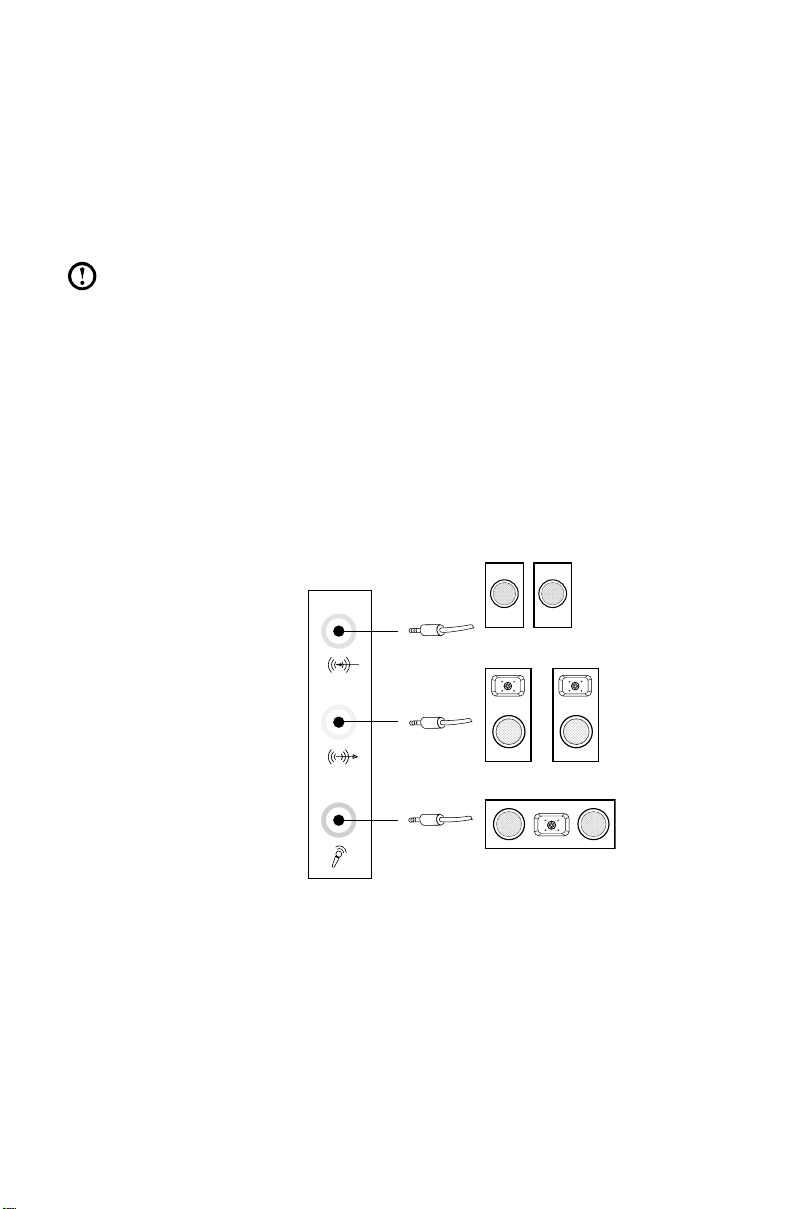
8
使用手冊
音訊配置程序如下:
ࠉᖐၾ
ᕗᙓ
ϛѵ-LEF
ᙢՓᒯΣᓞ
ᆦՓᒯюᓞ
ՓࠡଽᒯΣᓞ
用滑鼠右鍵按一下系統內容條的「音效」圖示,然後從快顯對話方塊中選取
1.
「音效」選項來設定音效。
從播放對話方塊中選擇播放裝置,然後按一下配置按鈕,進行配置。
2.
喇叭設定
從快顯
3.
只要完成配置程序,即可使用
4.
附註:
作為參考,透過您實際的音訊配置介面配置
明資訊,獲取進一步的協助。
對話方塊的
如果上述音訊配置介面與您電腦的實際介面不同,可以使用上述步驟
音訊頻道
環繞聲。
7.1
選擇
7.1
環繞聲
,按提示進行喇叭設定。
環繞聲,並閱讀電子版的說
7.1
1.5 5.1
此機型支援將立體聲轉換成
請使用下列指引來連接
音訊配置指示
(本指示適用的
轉換成
5.1
環繞聲。)
5.1
機型,其主機板須支援將
PC
環繞聲。
5.1
環繞聲音訊裝置:
2.0
配置程序如下:
用滑鼠右鍵按一下系統內容列的「音效」圖示,然後從快顯對話方塊中選取
1.
「音效」選項來設定音效。
從播放對話方塊中選擇播放裝置,按一下配置按鈕進行配置。
2.
從快顯喇叭設定對話方塊的音訊頻道選擇
3.
配置之後,就可以使用
4.
5.1
環繞聲。
環繞聲,按提示進行喇叭設定。
5.1
立體聲
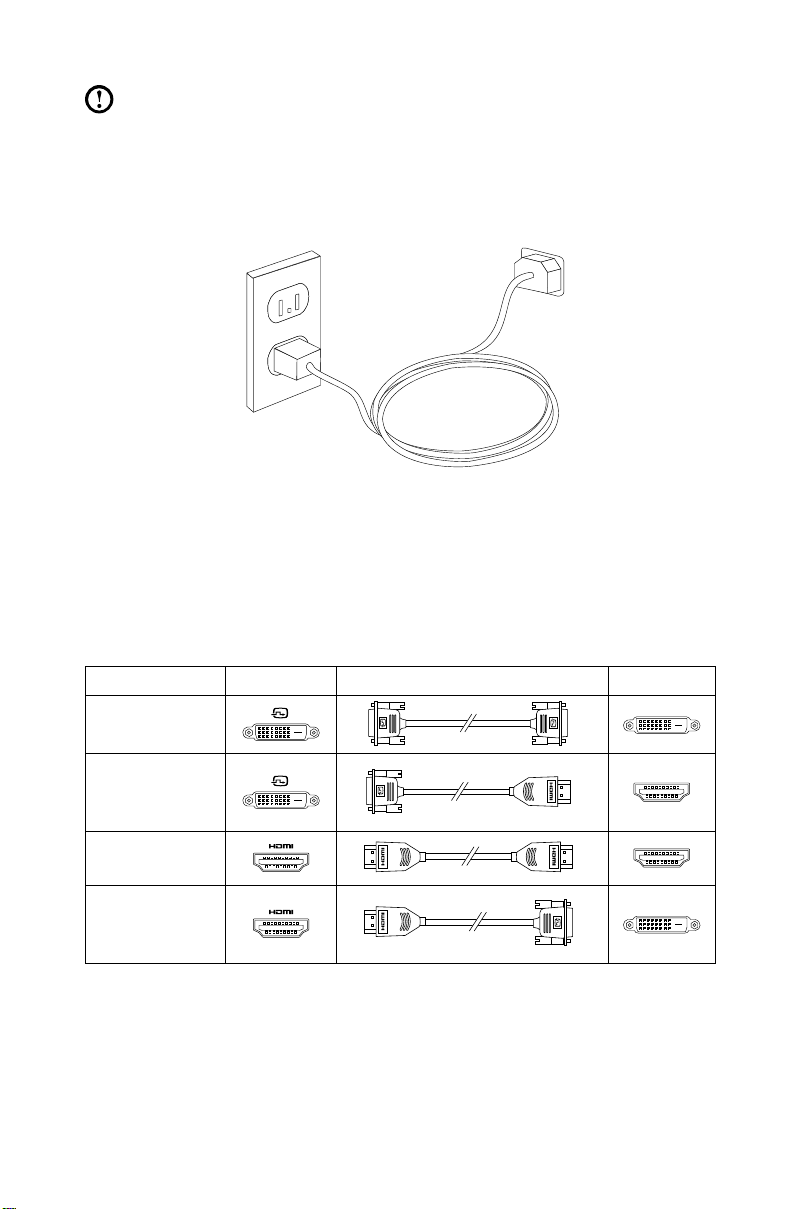
9
使用手冊
附註:
1.6
1.7
查看電腦和顯示螢幕上的接頭,並選取適合的纜線。因為其他類型的纜線不符合
藍光標準的要求。
您必須另外購買電腦未配備的相應纜線。
此表將協助您識別電腦和顯示螢幕上的接頭。
DVI 對 DVI
(
DVI
DVI 對 HDMI
(
DVI-HDMI
纜線)
HDMI 對 HDMI
(
HDMI
HDMI 對 DVI
(
HDMI-DVI
纜線)
如果上述音訊配置介面與您電腦的實際介面不同,可以選擇把上述步
驟作為參考,透過您實際的音訊配置介面配置
說明資訊,獲取進一步的輔助。
環繞聲,並閱讀電子版的
5.1
將電源線正確地連接到接地的電源插座
如何播放藍光光碟(選配)
連接類型 電腦 纜線 顯示螢幕
纜線)
纜線)
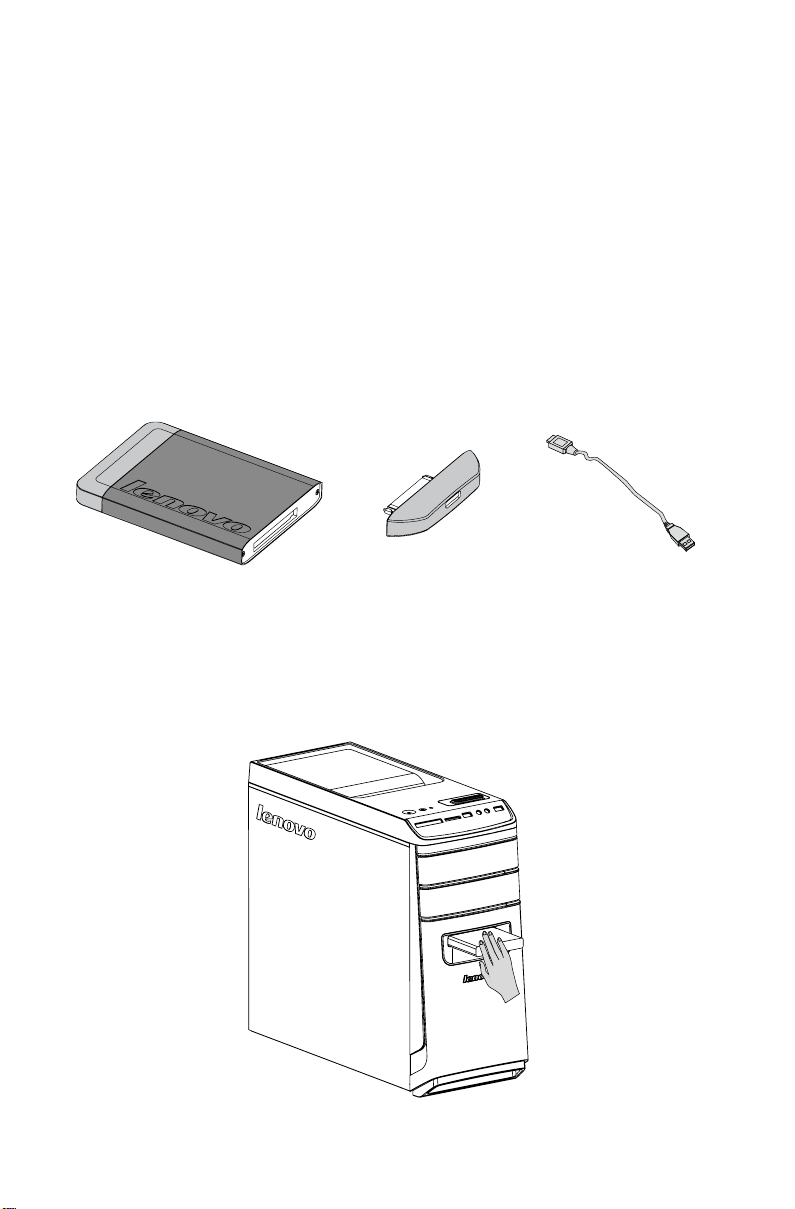
10
使用手冊
有線鍵盤(選配)
1.8
LVT
—— 進入 Windows
式,這是
的功能,還可讓您啟動與
置好可以執行的軟體。
F2
1.9
•
您可以在電腦系統仍在運作時方便地將熱交換硬碟插入,但又不會損壞硬碟的資
料。您可以隨時將用於維護或傳輸的資料備份在此熱交換硬碟上。
•
將硬碟從前面滑入硬碟機槽中,直到其卡入正確位置。
您的電腦已經安裝
——
式,請開啟電腦的電源,當
開,直到開啟
熱交換硬碟(選配)
拆封
熱交換硬碟
熱交換硬碟的操作
後,按此鍵啟動
Lenovo
預先安裝的
Windows
Lenovo Rescue System
Lenovo Rescue System
LVT (Lenovo Vantage Technology)
Home PC
Lenovo
USB
軟體。
相容的軟體,尤其是此款電腦上配
。若要進一步瞭解這個程
標誌出現時,反覆按下
。
轉接器
程式除了發揮自己
LVT
USB
F2
纜線
程
鍵並放
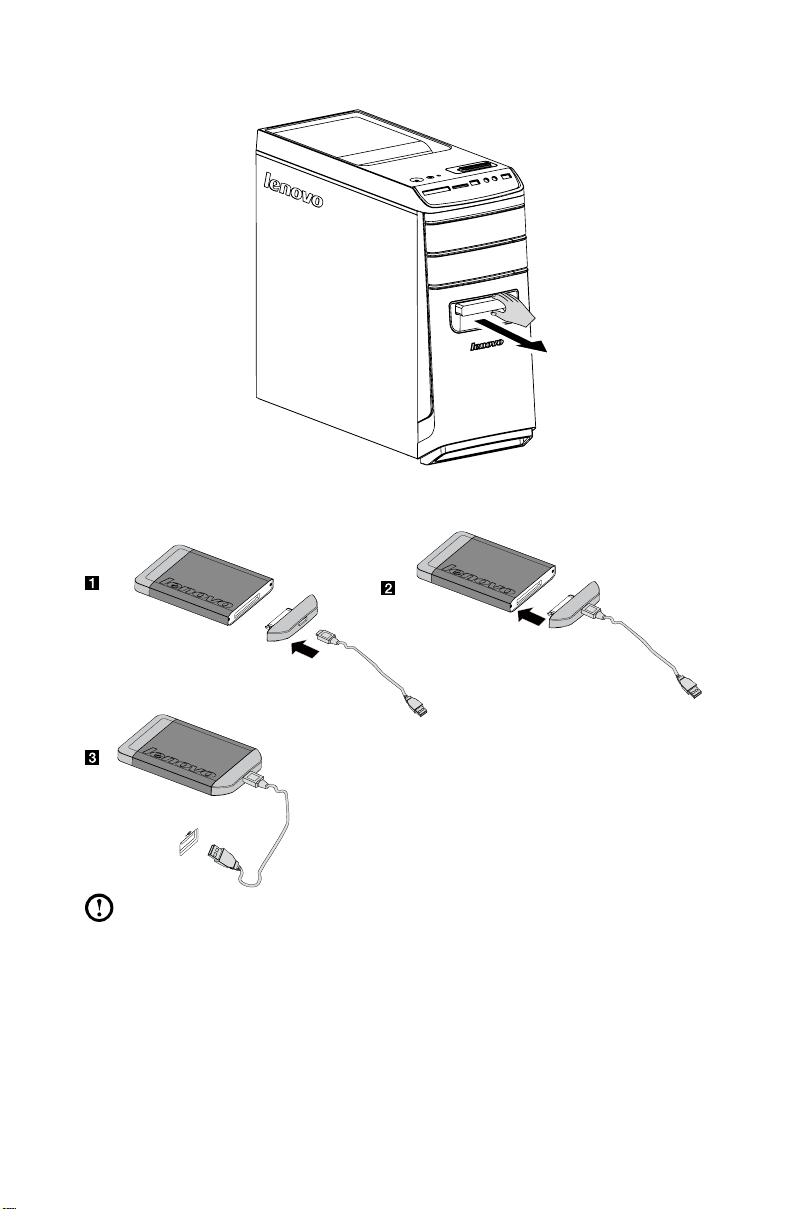
11
使用手冊
將熱交換硬碟機拉出硬碟機槽外。
將熱交換硬碟連接到其他電腦
•
附註:
請勿在硬碟複製資料時將其拔下以避免資料遺失。
•
安裝硬碟並連接所有纜線後,請稍待片刻讓系統識別硬碟。
•
請勿將作業系統安裝在熱交換硬碟上。
•
請勿在硬碟執行軟體程式時將其拔下以避免系統當機。
•
拉出硬碟後,請勿拍打硬碟或隨處亂丟以避免其損壞。
•
• 在 Rescue System
下,不是每個功能模式都能識別熱交換硬碟。

12
使用手冊
電源控制開關(選配)
1.10
透過電源控制開關功能,可以將電腦切至不同的模式,藉此提供操作期間的個人
化使用體驗。
電源控制開關的操作
電源控制開關功能支援三種操作模式:
同的模式,可以最佳化系統資源的使用。不同的模式適用於不同的應用程式。
在
Auto
和
為極速。
使用電源控制開關切換不同的模式
•
模式中,電腦開機速度為快速,在
Cool
Auto、Turbo
和
Turbo
。藉由切換這三種不
Cool
模式中,電腦開機速度

13
使用手冊
按前面板電源開啟/關閉指示燈可開啟指示燈,並且顯示
•
效果
。
顯示軟體主畫面
•
按兩下快速啟動列中的
Quick Launch
(快速啟動)圖示。
每個模式的不同燈光
開啟
Mode Switch
(模式
切換)下每個元件的執行
狀態:
—
顯示目前
CPU
CPU
脈頻率與正常最大
時脈頻率之間
CPU
的比率。
— 電腦開機速度的
Boot
狀態。
時

14
使用手冊
AUTO
自動調整系統
CPU
時脈頻率
與執行速度。將電源控制開
關旋鈕轉至
Auto
位置,來啟
用此模式。
附註:
由於每個機型配置不同,
因此數值可能會有不同。
COOL
以低頻率執行。系統耗
CPU
用最少電力。將電源控制開
關旋鈕轉至
Cool
位置,來啟
用此模式。

15
使用手冊
附註:
由於每個機型配置不同,
因此數值可能會有不同。
TURBO
以全速執行。系統達到
CPU
其最佳效能。將電源控制開
關旋鈕轉至
Turbo
位置,來
啟用此模式。
附註:
由於每個機型配置不同,
因此數值可能會有不同。

16
使用手冊
附註:
若您執行的遊戲或程式會耗用大量系統資源,請選擇
•
能獲得最佳效能。
將電源線拔下並重新插入電源插座後,電腦在
•
機。為了保持以極速開機,電腦必須一直保持不斷電。
Turbo
模式中無法以極速開
Turbo
模式。如此才

ണ
使用
Rescue System
本章包含下列主題:
OneKey Recovery
驅動程式與應用程式安裝
系統設定
系統備份
系統復原
建立復原光碟
注意:使用此程式將導致資料遺失。
您可以使用
•
碟機復原成原廠預設值或前次系統備份的狀
態。執行這項作業時,會失去
現存的資料,但硬碟機中的其他分割區內容及
格式則保持不變。
如果您要使用
•
系統,並備份作業系統,則必須將
式化為
割區中。否則,
執行。
OneKey Recovery
OneKey Recovery
格式,並將作業系統安裝在
NTFS
OneKey Recovery
將電腦的
磁碟機中所有
C:
來安裝作業
C:
系統將無法
分割區格
C:
C:
磁
分
使用手冊
17

18
使用手冊
關於服務分割區:
Rescue System
區,將使
控制台
選取
請勿刪除這個分割區。
附註:
如果服務分割區遭到非
失,
所使用的檔案及相關資料儲存在服務分割區中。若刪除這個分割
Rescue System
系統管理工具
→
Rescue System
Lenovo
將不負責。
無法使用。如需詳細的資訊,請參閱下列指示:
電腦管理
→
所使用的復原檔案和相關資料儲存在服務分割區中。
Lenovo
授權服務人員刪除或損壞,而導致任何損
磁碟管理
→
,就會看到服務分割區,
2.1 OneKey Recovery
OneKey Recovery
值或前次系統備份的狀態。
詳細的作業程序
在開啟電腦的電源時,反覆按下
1.
System
遵循畫面上的指示,選擇您想還原的備份作業,以及想安裝作業系統的硬碟,
2.
並按
請稍待系統執行復原程序。在復原程序期間,請勿中斷作業。
3.
在系統順利復原之後,軟體會提示您重新啟動電腦。請重新啟動電腦,並啟動
4.
作業系統。
,然後選擇
附註:
System Recovery
防止資料遺失,請務必先備份相關的資料,然後再執行系統復原。
Next
是易於使用的應用程式。您可以使用其將電腦復原成系統預設
F2
OneKey Recovery
(系統復原)會改寫
(下一步)開始還原作業。
鍵並放開,直到開啟
。
C:
Lenovo Rescue
磁碟機中的所有資料。若要
驅動程式與應用程式安裝
2.2
驅動程式與應用程式安裝
Rescue System
Lenovo
硬體出貨時隨附的
中的
Lenovo
方法 1:自動安裝
在開啟電腦的電源時,反覆按下
System
安裝)。
,然後選擇
Drivers and Application Installation
功能,可讓使用者很方便地安裝
應用程式與驅動程式。
鍵並放開,直到開啟
F2
Lenovo Rescue
(驅動程式與應用程式

19
使用手冊
遵循畫面上的提示,安裝
就會開始安裝
系統將重新啟動。系統重新啟動之後,安裝程序會繼續執行,直到完成為止。
Lenovo
Lenovo
驅動程式與應用程式安裝
驅動程式與應用程式。按一下
軟體。
Install
(安裝),
方法 2:手動安裝
在
Windows
應用程式安裝
啟動程序之後,請依據提示以手動方式安裝所有的驅動程式與軟體。
2.3
系統中,按一下
。
附註:
不要重複安裝電腦上已有的軟體。
1.
在啟動作業系統之前,請確定已自動完成了驅動程式與應用程式安裝軟
2.
體。手動安裝功能只有在已安裝軟體後才能使用。
系統設定
開始
→
所有程式
→ Lenovo → Lenovo
驅動程式與
System Setup
保
Rescue System
並管理
Lenovo Rescue system
2.3.1
在開啟電腦的電源時,反覆按下
System
2.3.2
根據電腦的網路存取模式,在網路連線模式中選取「
若選取「
1.
若選取「區域網路連線」,請配置區
2.
2.3.3
密碼管理
預設密碼是空白。
首次存取
及進行相應的作業。
(系統設定)會為
可以連接網際網路。此外,
啟動
,然後選擇
網路設定
」,請輸入
ADSL
密碼管理
讓您設定並管理
密碼管理
時,請設定一個密碼。如果您不想設定密碼,可直接存取系統
Lenovo Rescue System
的所有密碼。
鍵並放開,直到開啟
F2
System Setup
Lenovo Rescue System
(系統設定)。
連線的使用者名稱和密碼。
ADSL
域網路的
System Setup
地址和
IP
的密碼。
系統進行網路配置,確
(系統設定)會設定
Lenovo Rescue
」或「區域網路連線」。
ADSL
伺服器。
Proxy

20
使用手冊
系統備份
2.4
將系統分割區備份至鏡像檔。若出現系統故障,可以從這個鏡像檔還原系統。
在
Windows
System
啟動
Rescue System
份系統分割區。
2.5
重新啟動電腦,進入系統復原環境。您可以選擇將電腦復原至系統備份點或初始
狀態(原廠預設值)。
2.6
從目前的系統建立可開機的復原光碟。復原光碟用於啟動電腦,將指導您完成整
個還原程序。
在
Windows
System
啟動
Rescue System
從目前的系統建立可開機的復原光碟。
遵循畫面提示,建立復原光碟。
系統中,按一下
。
系統復原
建立復原光碟
系統中,按一下
。
開始
之後,請按一下
開始
之後,請按一下
所有程式
→
System Backup
所有程式
→
Create Recovery Disc
→ Lenovo → Lenovo Rescue
→ Lenovo → Lenovo Rescue
(系統備份),依據提示備
(建立復原光碟),

ണ
疑難排解及確認設定
本章包含下列主題:
疑難排解和問題解決方案
附註:
在本手冊中,
於具備
TV
電視卡的機器。
TV
TV
電視卡的機器。它不適用於不含
電視卡的說明僅適用
使用手冊
21

22
使用手冊
解決問題
請遵循這些提示來對您的電腦執行疑難排解:
如果您在問題開始出現之前曾新增或移除零件,請檢閱安裝程序,並確定零件
•
已經正確地安裝。
如果週邊裝置無法運作,請確定裝置已正確地連接。
•
如果畫面上出現錯誤訊息,請寫下確切的訊息。
•
這則訊息可以協助支援人員診斷及修正問題。
如果程式中出現錯誤訊息,請參閱程式的文件。
•
附註:
3.1
問題:
疑難排解和問題解決方案:
檢查顯示器是否已開啟電源;如果沒有,請按下電源按鈕。
1.
檢查顯示器電源線是否鬆動;如果鬆動,將電源線牢固接入顯示器。
2.
檢查與顯示器相連的訊號纜線是否與電腦顯示卡接頭緊密連接;如果沒有,
3.
請關閉電腦,將顯示器訊號線緊密連接到電腦顯示卡上的接頭。
本文件中的程序是針對
將
Lenovo®
電腦設為
Windows
Windows
傳統檢視畫面,它們可能就不適用。
顯示器問題疑難排解
空白畫面,或顯示器未顯示任何圖像。
預設檢視畫面所撰寫,所以如果您
問題:
您需要變更顯示器內容設定。
設定顯示器背景及圖示內容:
用滑鼠右鍵按一下桌面任意處(圖示除外),然後從快顯功能表中選取
1.
「個人化」。
請在此選取適當的選項來執行下列動作:
2.
變更桌面背景
•
選取螢幕保護裝置
•
選取圖示及文字的色彩和外觀選項
•
使用「顯示設定值」選項來設定解析度及色彩
•
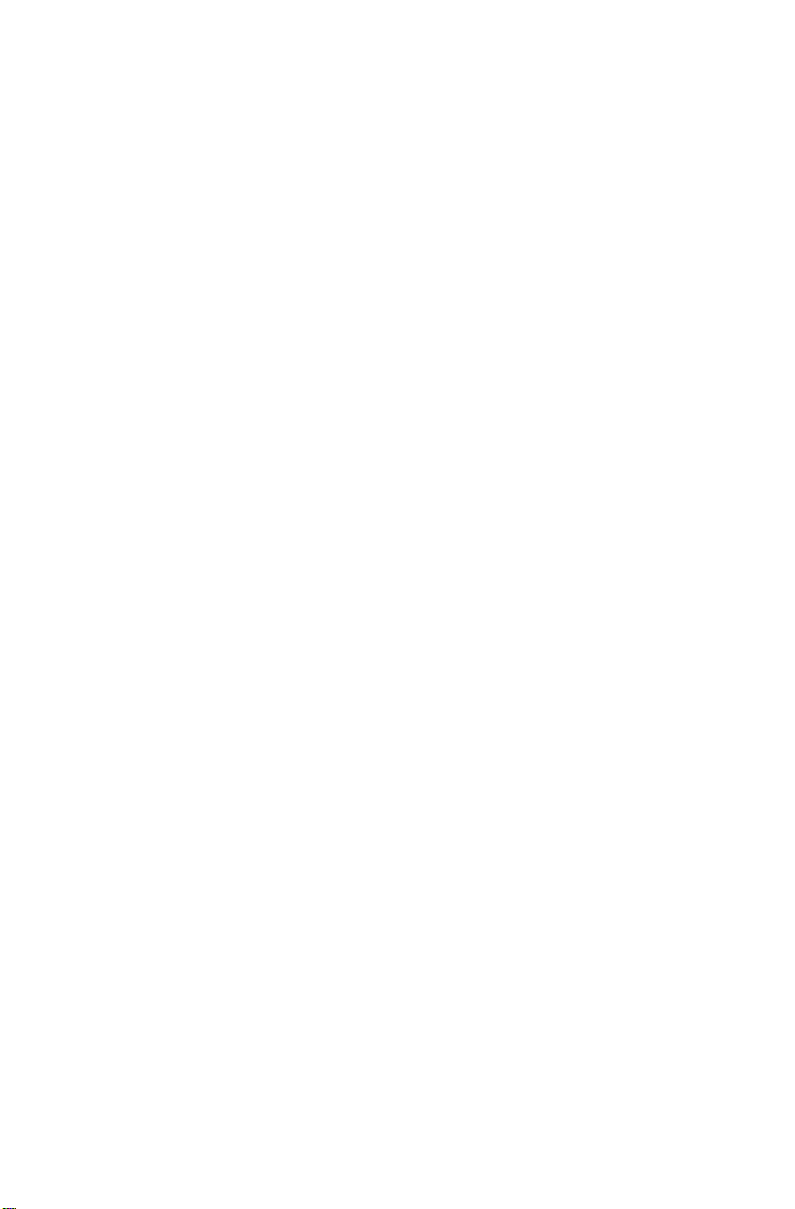
23
使用手冊
問題:
螢幕出現條紋。
疑難排解和問題解決方案:
查看下列任何裝置的位置是否距離電腦少於
1.
系統、穩壓器、螢光燈,或其他可能產生電磁干擾的電腦。
UPS
將任何干擾裝置搬離電腦。
2.
如果問題仍然存在,請聯絡「
3.
音訊問題疑難排解
3.2
問題:
整合式喇叭沒有聲音。
疑難排解和問題解決方案:
調整
•
Windows
經調高,而且並未啟用靜音。調整音量、低音或高音控制項,以減少失真。
重新安裝音訊驅動程式。
•
從耳機接頭上拔掉任何耳機 — 當耳機連接到電腦側面的耳機接頭時,來自喇
•
叭的聲音會自動停用。
問題:
耳機沒有聲音。
疑難排解和問題解決方案:
檢查耳機線的連線 — 確定耳機線已經穩固地插入耳機接頭中。
•
調整
•
Windows
確定音量已經調高,而且並未啟用靜音。
音量控制 — 按兩下喇叭圖示(位於畫面右下角)。確定音量已
音量控制 — 按一下或按兩下喇叭圖示(位於畫面右下角)
Lenovo
服務中心」。
公尺:冰箱、電風扇、吹風機、
1
。

24
使用手冊
軟體問題疑難排解
3.3
問題:
您無法正常結束執行中的程式。
疑難排解和問題解決方案:
工作管理員
開啟
1.
應用程式
選擇
2.
問題:
您需要安裝或解除安裝程式。
解決問題:
在安裝期間,請勿關閉系統電源或透過其他強硬的手段來中斷安裝處理程序。這
樣可能會造成系統程式不正常,甚至導致系統起始設定期間失敗。
在解除安裝程序期間,絕對不要直接刪除檔案或資料夾。這樣會損壞系統,可能
還會造成系統全面故障。
請依照下列程序來適當地解除安裝程式:
移除程式之前,先備份所有相關的文件及系統設定。
1.
如果程式有自己的解除安裝程式,請直接執行這個解除安裝程式來解除安裝該
2.
程式。
如果程式沒有自己的解除安裝程式,請從「開始」功能表中選取「控制台」。
3.
從「控制台」中選擇「程式和功能」。
4.
從「程式和功能」對話方塊中,找
5.
依照畫面上的指示來解除安裝軟體。
6.
視窗(同時按下
標籤,然後選取問題程式,再按一下
Ctrl、Alt
出適用的程式,然後選取「解除安裝/修改」。
與
Delete
)。
結束工作
按鈕。
光碟機和硬碟的問題疑難排解
3.4
問題:
光碟機無法讀取
疑難排解和問題解決方案:
檢查作業系統的資源管理程式,判斷其中是否有光碟機圖示。如果沒有,請重
1.
新啟動電腦。如果還是沒有圖示,請聯絡「
執行本程序的下一步。
確認已在光碟機裏正確放入
2.
否則,請繼續執行本程序的下一步。
檢查電腦隨附的規格,確認光碟機是否能讀取這類的
3.
如果無法讀取
4.
光碟。
如果無法讀取已知沒有問題的
5.
CD/DVD
CD/DVD
。
Lenovo
CD/DVD
,請換成已知沒有問題的
。如果不正確,請重新載入
,請觀察
CD
CD/DVD
服務中心」。否則,請繼續
CD 或 DVD
CD 或 DVD
CD/DVD
的讀取面是否有瑕疵。
。
,例如電腦隨附的
。

25
使用手冊
問題:
系統所指出的硬碟容量小於一般容量。
疑難排解和問題解決方案:對於配有
能需要佔用部份磁碟空間;這可能是造成磁碟容量不足的原因。
進一步技術說明:磁碟的額定容量採用十進制表示,以
實際的磁碟容量是以二進位制,以
1000M,而 1G
在
Windows
磁碟的額定容量是
40 x 1000 x 1000 x 1000/(1024 x 1024 x 1024) = 37G
如果扣除服務分割區
2.79G
由於加總時四捨五入的關係,採用這個方
稍有差別。
3.5 Windows
請記錄下列資訊,稍後進行系統問題疑難排解時可能會用到:
軟體的序號。序號隨電腦一起提供,且由製造商個別提供。「說明中心」無法
1.
擷取這個號碼。
這款電腦機型的驅動程式僅支援
2.
3. 使用 Windows Media Center
在下列兩種情況下,您必須重新儲存頻道清單:
•
a.
b.
您必須先將
•
節目。
的實際容量是
中,可以根據下列範例中的公式來計算硬碟容量:
40G
3G - 3 x 1000 x 1000 x 1000/(1024 x 1024 x 1024) =
,即可算出系統中所顯示的磁碟容量。
疑難排解的特殊考量
將電視訊號從數位換成類比時,將會刪除數位電視原本已儲存的頻道清
單。當您想再次觀賞數位電視時,就必須建立並儲存新的頻道清單。
將電視訊號從類比換成數位時,將會刪除類比電視原本已儲存的頻道清
單。當您想觀賞類比電視時,就必須建立並儲存新的頻道清單。
電視卡輸入訊號設為類比,才能觀賞圖文電視廣播
TV
OneKey Recovery
位元組來表示(例如,額定容量
1024
)。
1024M
,實際容量為:
Windows 7
來觀賞電視時,請特別注意下列事項:
法所計算的硬碟容量,可能與實際容量
系統。
功能的電腦,系統復原功
位元組為單位。但
1000
。
(Teletext)
1G 是

26
使用手冊
執行每日維護作業
3.6
清潔電腦元件
由於許多電腦元件都是由複雜的集成電路板所組成,因此定期清理電腦以防止灰
塵堆積是非常重要的。在清理時,您需要的清理耗材包括:真空吸塵器、軟布、
清水(最好是純水或蒸餾水)以及棉花棒。
注意:
附註:
僅使用清理顯示器專用的產品,並且遵循產品中所包含的指示。
以下是清理元件的一般方法:
您可以使用軟布來清除電腦、顯示器、印表機、喇叭及滑鼠外表的灰塵。
•
您可以使用吸塵器來清理不易清除的角落。
•
為了徹底清理鍵盤,請關閉電腦電源,然後使用濕布輕輕擦拭。鍵盤未乾前,
•
請勿
請避免下列任何狀況:
讓水進入電腦。
•
使用太濕的布。
•
將水直接潑到顯示器表面或電腦內部。
•
在清理電腦之前,請拔掉電腦與電源插座的連線。使用以清水沾濕
的軟布來清理您的電腦。請勿使用液體或噴霧劑,因為它們可能包含易燃
物質。
為了避免損壞電腦或顯示器,請勿將清潔液直接噴灑到顯示器上。請
使用。
每天都應該清潔
面應保持清潔,避免沾到油污。
顯示器。每天使用乾布擦掉顯示器和鍵盤上的灰塵。所有表
LCD
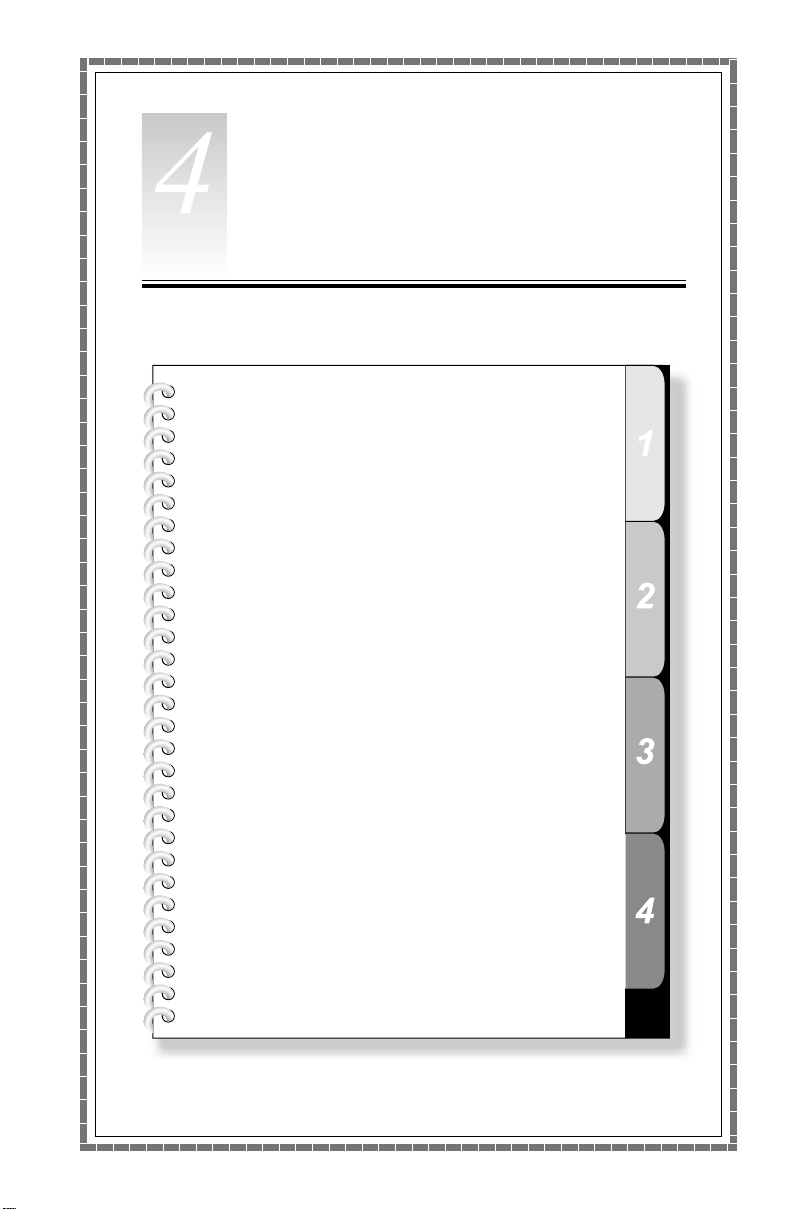
ണ
硬體替換指引
本章包含下列主題:
辨別出內部元件
辨別出系統主機板上的部件
取下電腦蓋
取下前面板
替換記憶體模組
替換硬碟機
替換光碟機
替換顯示卡
替換電視卡
替換鍵盤和滑鼠
使用手冊
27

28
使用手冊
概述
本手冊目的在於:供替換
戶,以及替換
本手冊中
附註:
件訂購資訊。
本手冊並未包含替換下列部件的程序。受訓服務人員應毋須一步步程序指引,
即可替換纜線、開關及某些機械部件。
附註:
在本手冊中,電視卡的說明僅適用於具備電視卡的機器,因此它不適用不含電視
卡的型號。
本手冊並未包含與替換下列部件有關的指示:
記憶體模組
•
硬碟機
•
光碟機
•
顯示卡
•
電視卡
•
與替換
尚未閱讀您電腦隨附的
腦或試圖進行任何修理作業。從
保固手冊
Field Replaceable Units
CRU 與 FRU
受訓服務人員應參考
請僅使用
(客戶可替換裝置)有關的安全資訊
CRU
:
http://consumersupport.lenovo.com
Customer Replaceable Units
(實地替換裝置)的受訓服務人員使用。
亦常簡稱為「部件」。
Hardware Maintenance Manual
Lenovo®
安全及保固手冊
提供的部件。
內的「重要安全資訊」之前,請勿開啟電
Lenovo®
支援網站也可以取得電子版的
(客戶可替換裝置)的客
。
(HMM)
內的部
安全及

29
使用手冊
其他可獲得資訊的資源
您電腦的線上最新資訊:
您可以找到下列資訊:
客戶可替換裝置的取下與安裝資訊
•
出版物
•
疑難排解資訊
•
部件資訊
•
連接至其他有用資訊來源
•
http://consumersupport.lenovo.com
所需工具
若要拆解電腦,您需要下列工具:
避免靜電放電的接地腕帶與傳導墊
•
一字螺絲起子
•
十字螺絲起子
•
六角螺絲起子
•
塑膠一字螺絲起子
•
塑膠鑷子
•
附註:
不同元件使用不同尺寸的螺絲釘。在拆解程序期間,請將螺絲釘與其
相應元件區分清楚,避免替換元件時搭配錯誤。
。

30
使用手冊
處理易帶靜電的裝置
雖然靜電對您無害,卻可以嚴重損害電腦元件。
替換部件時,如果您尚未將有問題的部件從電腦上移除,或者尚未準備好安裝新
部件,請勿打開裝有新部件的靜電保護包裝。
處理部件和其他電腦元件時,應採取下列預防措施以避免靜電造成的損害:
減少移動,四處移動會導致您周圍累積靜電。
•
請始終仔細地處理部件與其他電腦元件,手持介面卡、記憶體模組、系統主機
•
板和微處理器邊緣。切勿接觸任何暴露在外的電路。
防止其他人接觸部件與其他電腦元件。
•
替換新部件之前,請先將裝有部件的靜電保護包裝接觸金屬擴充槽蓋,或者接
•
觸電腦未上漆的金屬表面,接觸時間至少持續
的靜電。
準備就緒時,將新部件從靜電保護包裝內取出,直接安裝於電腦上,而不必將
•
其放置於別處。如果未準備就緒,在安裝前先將靜電保護包裝放置於光滑、水
平表面,並將部件置於包裝上。
請勿將部件置於電腦蓋或其他金屬表面上。
•
秒,這可以減少包裝及您身上
2

31
使用手冊
位置
1 2
3
5
4
6
4.1
辨別出內部元件
4.1.1
下列圖例顯示電腦內部的元件。
光碟機 硬碟機
顯示卡 系統主機板
系統風扇 電源供應器

32
使用手冊
辨別出系統主機板上的部件
Lenovo K430
1 2 3 4
5
89
6
7
101113 1214151617
4.1.2
系統主機板(有時稱為主板或主機板)是電腦的主電路板。它提供基本的電腦功
能,並支援原廠安裝或之後自行安裝的各種裝置。
下列圖例顯示系統主機板上各個不同部件的位置。
電源接頭
12V
微處理器風扇連接器 記憶體插槽
電源接頭 前置
PCI Express X 16
前置面板接頭 前置
前置
USB
介面卡插槽
接頭 模式開關接頭
(2)
微處理器風扇及散熱器
USB
電源風扇連接器
USB
(4)
連接器
接頭

33
使用手冊
Serial (COM2)
Lenovo K410
1 2 3 4 5
6
7
8
9
10
11
1214 131617 151819
20
前置音訊接頭
接頭
電池
PCI Express X 1
系統風扇連接器
介面卡插槽
(2)
電源接頭 微處理器風扇及散熱器
12V
微處理器風扇連接器 記憶體插槽
(2)
熱感應連接器 電源接頭
電池
接頭 電源風扇連接器
eSATA
前置面板接頭 清除
SATA 接頭 (3)
CMOS
跳接器

34
使用手冊
前置
Lenovo K415
1 2 3 4 5 6
7
8
9
10
11
12
14
13
1516171819202122232425
USB 接頭 (2)
模式開關接頭
PCI Express X 1
PCI Express X 16
介面卡插槽
(3)
介面卡插槽 系統風扇連接器
迷你
PCI-E
插槽
Serial (COM2)
前置音訊接頭
接頭
電源接頭 電池
12V
微處理器風扇及散熱器 微處理器風扇連接器
記憶體插槽
迷你
eSATA
(4)
插槽 電源接頭
PCI-E
接頭 電源風扇連接器
熱感應連接器

35
使用手冊
電源接頭(選配)
SSD
SATA 接頭 (4) Serial (COM2)
前置面板接頭
模式開關接頭 前置
插孔 清除
ROM
前置
前置音訊接頭
系統風扇連接器
替換硬體
4.2
USB
連接器
LPC
SPI
PCI Express X 1
PCI Express X 16
除錯接頭
接頭
除錯接頭
USB 接頭 (2)
CMOS
跳接器
介面卡插槽
介面卡插槽
(3)
注意:
4.2.1
尚未閱讀您電腦隨附的
Maintenance Manual
蓋或試圖進行任何修理作業。如需獲取
以瀏覽支援網站
(HMM)
http://consumersupport.lenovo.com
綜合資訊
安全及保固手冊
內的「重要安全資訊」之前,請勿取下電腦
拆解前的指示
進行拆解程序之前,請確定執行下列事項:
關閉系統和所有周邊設備的電源。
1.
拔下電腦上的所有電源和訊號纜線。
2.
將系統放在平坦、穩定的表面。
3.
電腦適用的
安全及保固手冊
。
Hardware
或
HMM
副本,可

36
使用手冊
取下電腦蓋
4.2.2
注意:
關閉電腦,取下電腦蓋之前等候
•
此程序有助將電腦放在平坦、穩定的表面。
•
分鐘,讓電腦冷卻。
3 至 5
如需取下電腦蓋:
從磁碟機上取下任何媒體(磁碟、
1.
裝置。
從電源插座拔下電源線。
2.
拔掉與電腦相連的所有纜線。這包括電源線、輸入/輸出
3.
與電腦相連的所有纜線。請參考「找到電腦後面的接頭」。
取下機箱後面固定電腦蓋的兩顆螺絲釘。
4.
滑出電腦蓋,然後將其取下。
5.
或記憶卡)之前,關閉電腦及所有連接
CD
纜線,以及其他
(I/O)

37
使用手冊
取下前面板
4.2.3
附註:
此程序有助將電腦放在平坦、穩定的表面。
如需取下前面板:
取下電腦蓋。請參考「取下電腦蓋」。
1.
鬆開機箱內的三個塑膠片,如圖所示將前面板往外推,滑出前面板。
2.
如需重新安裝前面板,將板底的塑料片與機箱內對應的孔對齊,然後將其卡入
3.
正確位置。

38
使用手冊
替換記憶體模組
4.2.4
附註:
此程序有助將電腦放在平坦、穩定的表面。
如需替換記憶體模組:
取下電腦蓋。請參考「取下電腦蓋」。
1.
找到記憶體模組接頭。請參考「找到元件」。
2.
如圖所示,打開固定夾,取出需替換的記憶體模組。
3.
安裝新記憶體模組至記憶體接頭之上。請確定
4.
主機板上的接頭栓正確對齊
閉合。
重新安裝電腦蓋。
5.
。將記憶體模組筆直向下壓入接頭,直至固定夾
記憶體模組上的缺口與系統

39
使用手冊
替換硬碟機
1
2
4.2.5
附註:
此程序有助將電腦放在平坦、穩定的表面。
如需替換硬碟機:
取下電腦蓋。請參考「取下電腦蓋」。
1.
從硬碟機拔下資料及電源纜線。
2.
舉高塑膠把,然後將硬碟機滑出硬碟機槽外。
3.
如圖所示從塑膠架上取出硬碟機。
4.
將新硬碟機與塑膠架對齊,然後將其卡入正確位置。
5.

40
使用手冊
將新硬碟機滑入硬碟機槽內,然後將硬碟機槽滑入定位。
1
2
3
6.
將電源及訊號纜線與新硬碟機連接。
7.
重新安裝電腦蓋。
8.
替換光碟機
4.2.6
附註:
此程序有助將電腦放在平坦、穩定的表面。
如需替換光碟機:
取下電腦蓋。請參考「取下電腦蓋」。
1.
取下前面板。請參考「取下前面板」。
2.
從光碟機後面拔下資料及電源纜線。
3.
按下鬆開按鈕,然後將光碟機從機箱前面筆直拉出。
4.
將新光碟機從前面滑入槽內,直至它卡入正確位置。
5.
將資料及電源纜線與新光碟機連接。
6.
重新安裝前面板和電腦蓋。
7.

41
使用手冊
替換顯示卡
4.2.7
附註:
此程序有助將電腦放在平坦、穩定的表面。
如需替換顯示卡:
取下電腦蓋。請參考「取下電腦蓋」。
1.
請遵循下列步驟取下顯示卡:
2.
如果您的電腦裝有兩塊顯示卡,請遵循下列替換步驟:
取下固定雙顯示卡支架的螺絲釘,然後舉高支架。
a.

42
使用手冊
取下將顯示卡閂固定在機箱上的螺絲釘,然後取下雙顯示卡接頭。
3
1
2
4
b.
取下機箱上固定顯示卡的螺絲釘。
c.
取下顯示卡時,將其從接頭上筆直拉出。
d.

43
使用手冊
如果您的電腦裝有一塊顯示卡,請遵循下列替換步驟:
1
2
3
取下機箱上固定將顯示卡閂的螺絲釘,然後將其打開。
a.
取下機箱上固定顯示卡的螺絲釘。
b.
取下顯示卡時,將其從接頭上筆直拉出。
c.

44
使用手冊
將新顯示卡裝入相同的顯示卡接頭內,然後用螺絲釘固定在機箱上。
1
2
3
3.
將顯示卡閂轉到關閉位置,然後用螺絲釘將其固定。
4.
將兩塊顯示卡與雙顯示卡接頭連接,然後將雙顯示卡支架重新安裝在機箱上。
5.
(僅適用於具備雙顯示卡的型號)
重新安裝電腦蓋。
6.
替換電視卡
4.2.8
附註:
此程序有助將電腦放在平坦、穩定的表面。
如需替換電視卡:
取下電腦蓋。請參考「取下電腦蓋」。
1.
取下機箱上固定顯示卡閂的螺絲釘,然後將其打開。
2.
取下機箱上固定電視卡的螺絲釘。
3.
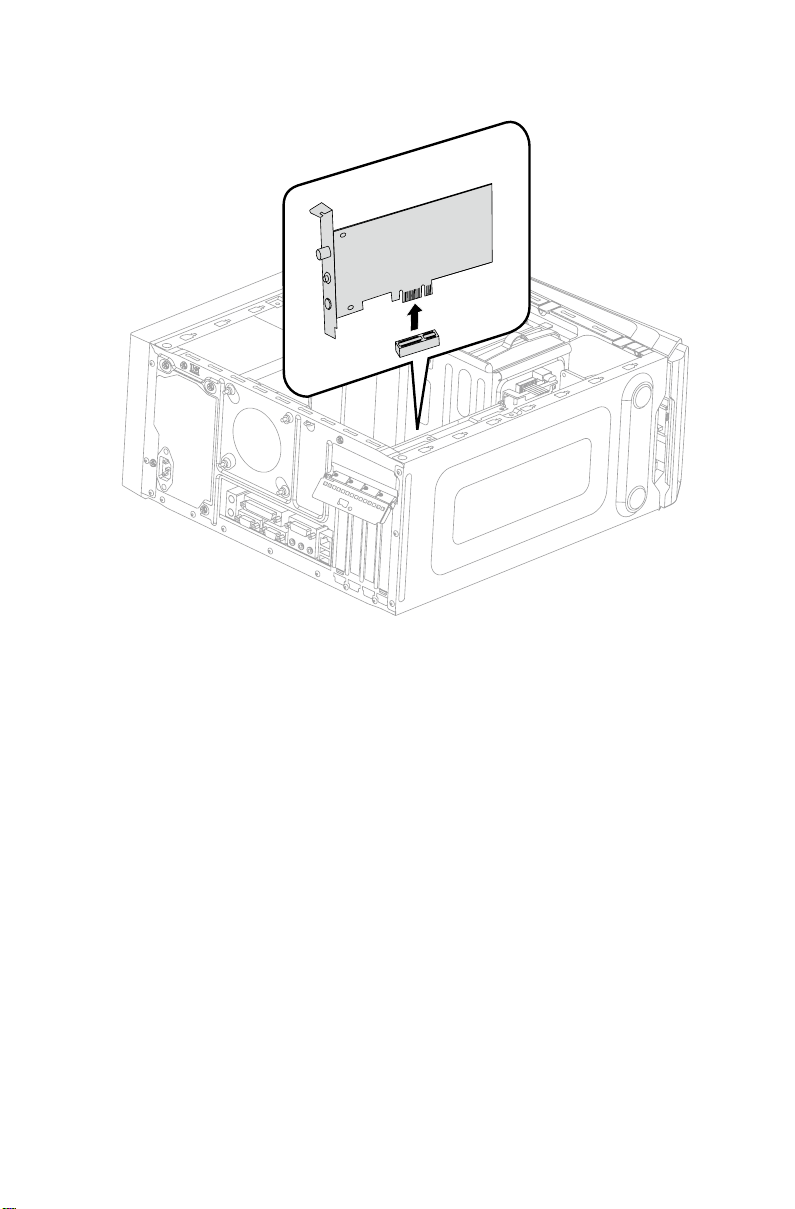
45
使用手冊
取下電視卡時,將其從接頭上筆直拉出。
4.
將新電視卡裝入相同的電視卡接頭內,然後用螺絲釘固定在機箱上。
5.
將顯示卡閂轉到關閉位置,然後用螺絲釘將其固定。
6.
重新安裝電腦蓋。
7.

46
使用手冊
替換鍵盤和滑鼠
4.2.9
附註:
您的鍵盤將連接至電腦正面或背面的
USB
接頭。
如需替換鍵盤:
從磁碟機上取下任何媒體(磁碟、
1.
裝置。
從電源插座拔下電源線。
2.
找到鍵盤接頭。請參考「機箱正面視圖」和「機箱背面視圖」。
3.
從電腦上拔下有問題的鍵盤纜線,並將新的鍵盤纜線與同一接頭相連。
4.
使用相同方法替換滑鼠。
5.
或記憶卡)之前,關閉電腦及所有連接
CD

47
使用手冊
附錄
聲明
感謝您使用
首次安裝與使用產品之前,請仔細閱讀您電腦隨附的所有文件。
損失概不負責,除非該等損失係由
致,則不在此限。未依您電腦隨附之手冊說明與要求操作產品,或不當使用本產
品,您必須承擔全部相關責任。
本手冊可能含有不正確的技術資訊或印刷排版錯誤。本處資訊會定期變更;這些
變更會併入本出版物的新版本。為提供更好的服務,
隨時改進與/或修改電腦隨附手冊中說明的產品及軟體程式。
您電腦隨附的手冊之提供,是為了幫助您正確使用
請參考相關的合約(如果有),或產品包裝清單,或洽詢產品經銷商。
您電腦隨附的手冊內容受到版權法規保護。您電腦隨附的手冊,不可以任何方式
複製或抄錄,未獲
您電腦隨附之手冊所說明之軟
配置不盡相同。歡迎隨時聯絡我們,洽詢有關您電腦隨附之手冊的資訊。如需了
解最新資訊,或有任何問題或建議,請聯絡
服務網站:
Lenovo
http://consumersupport.lenovo.com
產品。
Lenovo
Lenovo
Lenovo
事先書面許可亦不可翻譯成任何語言。
體介面和功能及硬體配置可能與所購買電腦的實際
專業服務人員執行之安裝及操作所導
毋須其他通知,有權
產品。對於產品配置,
Lenovo
Lenovo
Lenovo
Lenovo
或瀏覽
對於任何
網站:

48
使用手冊
商標
Lenovo、Lenovo
其他國家或地區之商標。
Microsoft、Windows 及 Windows Vista 是 Microsoft
Intel Inside 是 Intel Corporation
AMD、AMD
AMD Phenom、AMD Sempron、Catalyst、Cool 'n' Quiet、CrossFire
PowerPlay、Radeon 與 The Ultimate Visual Experience 均為 Advanced
Micro Devices, Inc.
本處或其他
有人之商標或服務標記。
版權所有。
您電腦隨附的手冊中或本文件中提及的某些公司的名稱或標誌,不必然表明會包
含相關的軟體或硬體。產品的實際配置依包裝清單上的說明為準。
標誌、
箭頭標誌、
之商標。
Lenovo
IdeaCentre 與 IdeaCentre
在美國及(或)其他國家或地區之商標。
ATI、AMD Athlon、AMD LIVE!、AMD Opteron、
出版品中所提及之其他公司、產
標誌均為
Lenovo
集團公司的商標。
品或服務名稱可能為其他所
在美國及(或)
、
Energy Star
ENERGY STAR®
備能源效率的產品和方式節省費用和保護環境。
Lenovo
造時經過設計和測試以符合針對電腦的
Lenovo
• 4744
• 4748
• 4743
使用符合
電可以節省費用,讓環境更乾淨並減少排放溫室氣體。
如需更多有關
很榮幸能為客戶提供符合
電腦的
ENERGY STAR
(能源之星)聲明
是美國環保署和美國能源部的聯合計畫,主要目的在於透過具
指定規範的產品。下列機型在製
http://www.energystar.gov
ENERGY STAR
規範的產品並運用電源管理功能可以減少耗電。減少耗
ENERGY STAR
ENERGY STAR
ENERGY STAR
等級資訊,請瀏覽網站
的資訊,請到網站:
計畫規定。如需更多有關
http://www.lenovo.com
。
。

49
使用手冊
Lenovo
Lenovo
支持您讓有效運用能源成為每日操作的一部份。為了協助達到這點,
已經預先設定好讓下列的電源管理功能在您的電腦於一段特定時間未執行
任何動作時生效。
依不同作業系統配置
ENERGY STAR
電源管理功能。
Microsoft Windows XP Microsoft Windows Vista 和 Windows 7
關閉顯示器電源:
•
關閉硬碟機電源:永不
•
系統待機:
•
系統休眠:永不
•
20
分鐘
15
分鐘
電源計劃:平衡
關閉顯示器電源:
•
讓電腦睡眠:
•
進階電源設定:
•
關閉硬碟機電源:
–
休眠:永不
–
25
10
分鐘
分鐘
20
分鐘
如要將您的電腦從睡眠或系統待機模式中喚醒,請按下鍵盤的任何按鍵。如需更
多有關這些設定的資訊,請參考您的
Windows Help and Support
(說明和支援)
資訊系統。

50
使用手冊
